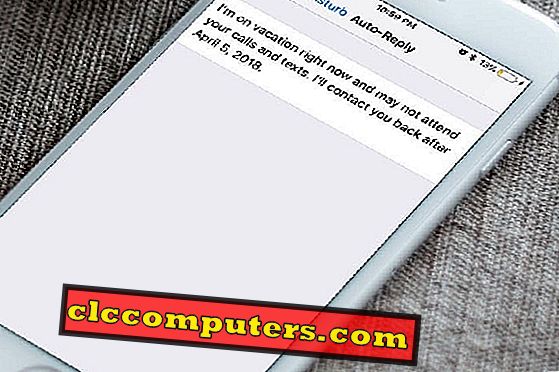
Δεν υπάρχει ενσωματωμένη δυνατότητα αυτόματης απάντησης στο iOS, ώστε να εκπέμπει μήνυμα εκτός γραφείου για το iPhone για αυτόματη απάντηση για κείμενο και κλήσεις. Το iOS Auto Reply είναι ένα εξαιρετικά σημαντικό χαρακτηριστικό που είναι χρήσιμο όταν πηγαίνετε για διακοπές ή εκτός σταθμού για λίγο. Ωστόσο, υπάρχει ένας τρόπος για να ρυθμίσετε το κείμενο αυτόματης απάντησης στο iPhone για κλήσεις και κείμενα. Αυτό θα λειτουργεί όλη την ώρα και θα στέλνει αυτόματη απάντηση iMessage για εισερχόμενες κλήσεις και μηνύματα στο iPhone σας.
Ας περάσουμε από τις οδηγίες βήμα προς βήμα για να εκθέσετε μηνύματα γραφείου στο iPhone, e-mail iCloud για να απαντήσετε αυτόματα στους πελάτες σας στις επόμενες διακοπές.
Ορίστε την αυτόματη απάντηση iMessage στις διακοπές για κείμενα
Δεν υπάρχει απόκριση διακοπών στο iOS για αυτόματη απάντηση κειμένου στο iPhone. Ωστόσο, υπάρχει μια λύση για την αυτόματη απάντηση του iPhone ενώ βρίσκεστε σε διακοπές. Θα χρησιμοποιήσουμε τη λειτουργία λειτουργίας DND για αυτόματη απάντηση για εισερχόμενα μηνύματα κειμένου ενώ βρίσκεστε σε διακοπές. Αυτό θα λειτουργήσει τέλεια, ενώ θέλετε να ορίσετε κείμενο αυτόματης απάντησης στο iPhone για να απαντάτε αυτόματα σε κλήσεις και μηνύματα ενώ βρίσκεστε σε διακοπές.
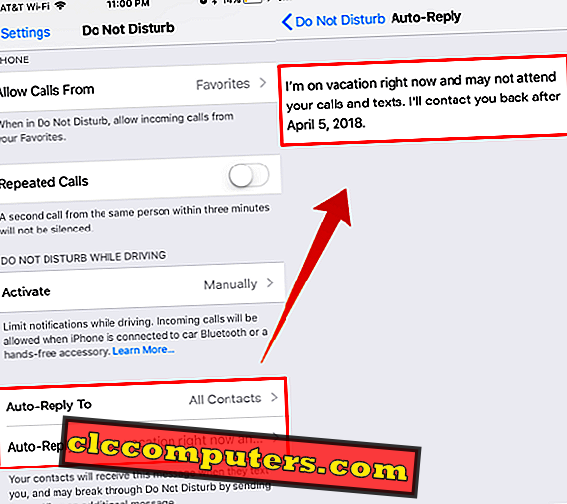
Για να ρυθμίσετε αυτό το μήνυμα αυτόματης απάντησης iPhone, προχωρήστε στο Ρυθμίσεις iPhone > Μην ενοχλείτε> Αυτόματη απάντηση > και συμπληρώστε το μήνυμα δοκιμής που θέλετε. Τώρα μπορείτε να επιλέξετε τη λίστα των παραληπτών σε όλες τις επαφές ή έχετε επιλογές όπως τα Recents ή τα αγαπημένα για να επιλέξετε ανάλογα με την επιλογή σας. Αυτή η ενότητα θα φροντίσει για την απάντηση αυτόματου κειμένου iPhone.
Ορίστε την αυτόματη απάντηση iMessage στις διακοπές για κλήσεις
Μόλις ορίσετε την απάντηση αυτόματης απάντησης iMessage, ας δούμε τη ρύθμιση Απάντηση αυτόματων κλήσεων iPhone. Από την ίδια οθόνη Μην ενοχλείτε την εγκατάσταση, μπορείτε να επιτρέψετε τις κλήσεις από μια συγκεκριμένη ομάδα όπως "Αγαπημένα". Αν θέλετε να έχετε πλήρη απαλλαγή από τις κλήσεις στις διακοπές σας, μπορείτε να επιλέξετε " Κανένας" .
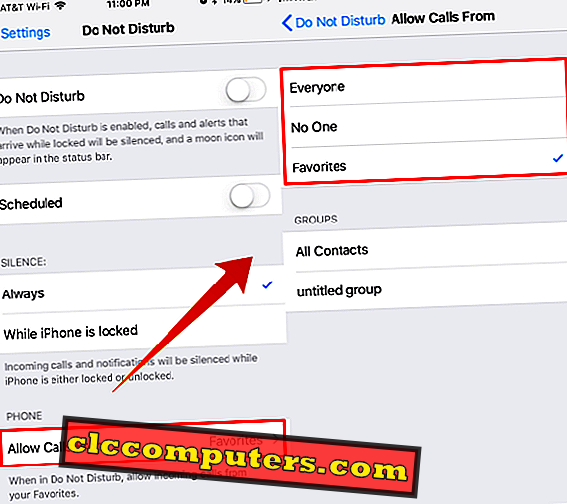
Τώρα, βεβαιωθείτε ότι έχετε φροντίσει τις πρόσθετες ρυθμίσεις για DND και να απενεργοποιήσετε το "Scheduled" . Βεβαιωθείτε ότι το τηλέφωνο μπορεί να ρυθμιστεί στη λειτουργία DND Πάντα, διαφορετικά μπορείτε να περιμένετε κάποιες κλήσεις ενώ το τηλέφωνο δεν είναι κλειδωμένο, μπορεί να καταστρέψει τις διακοπές σας.
Ενεργοποίηση DND στις διακοπές
Στο iPhone, έχετε την επιλογή να ενεργοποιήσετε τη λειτουργία DND με διάφορους τρόπους. Οι λειτουργίες "Αυτόματη λειτουργία" και "Όταν συνδεθεί στο αυτοκίνητο Bluetooth" θα φροντίσουν κατά την οδήγηση.
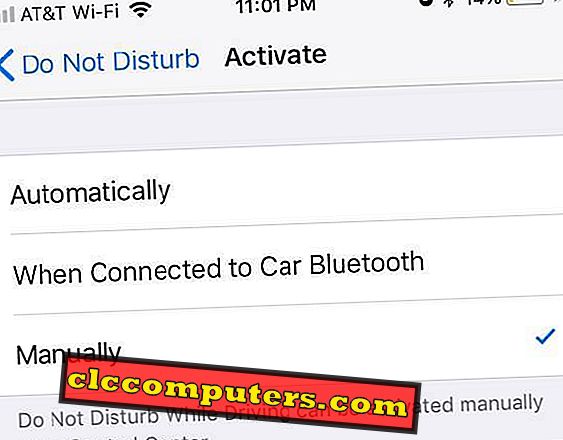
Αλλά για να ορίσετε μια λειτουργία διακοπών στο iPhone, είναι προτιμότερο να επιλέξετε χειροκίνητα. Αυτό θα σας δώσει περισσότερο έλεγχο για να αλλάξετε τη λειτουργία ανά πάσα στιγμή.
Ρυθμίστε τη λειτουργία διακοπών στο iPhone
Τώρα το τελευταίο μέρος είναι να ανοίξετε τη λειτουργία DND στο Κέντρο ελέγχου όπου μπορείτε να ενεργοποιήσετε τη λειτουργία DND για να κάνετε το iPhone να ανταποκρίνεται στις κλήσεις και τα μηνύματα με ένα αυτοματοποιημένο μήνυμα διακοπών που έχετε ορίσει.
Μεταβείτε στις Ρυθμίσεις iPhone > Κέντρο ελέγχου> και συμπεριλάβετε Μην ενοχλείτε κατά την οδήγηση . Τώρα είστε έτοιμοι να αλλάξετε χειροκίνητα το τηλέφωνό σας σε κατάσταση διακοπών από το κέντρο ελέγχου.
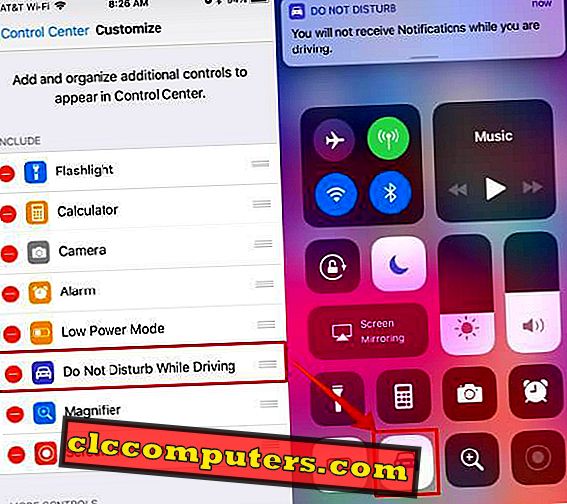
Όταν ενεργοποιείτε αυτή τη λειτουργία DND χειροκίνητα, θα παραμείνει εκεί μέχρι να την απενεργοποιήσετε. Το iPhone σας θα απαντήσει με ένα αυτοματοποιημένο μήνυμα που ορίσατε για την απόκριση των διακοπών για κάθε εισερχόμενη κλήση και μήνυμα.
Τρόπος διακοπών iPhone σε δράση
Έχουμε δοκιμάσει αυτήν την λύση τοποθετώντας ένα δείγμα δείγματος διακοπών στην οθόνη DND της λειτουργίας iPhone Auto-Reply. Για να δοκιμάσουμε, ενεργοποιήσαμε χειροκίνητα τη λειτουργία DND iPhone από το Κέντρο ελέγχου iPhone με τις παραπάνω ρυθμίσεις.
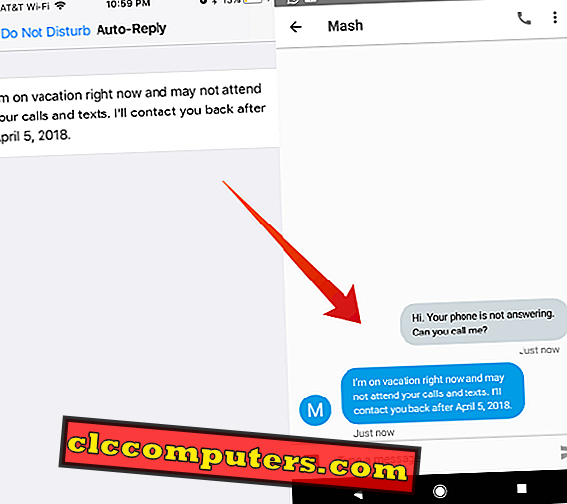
Αυτός ο τρόπος αντιμετώπισης θα φροντίσει για μηνύματα αυτόματης απάντησης για τηλεφωνικές κλήσεις και μηνύματα για το iPhone. Υπάρχουν πολλοί χρήστες που χρησιμοποιούν μηνύματα iCloud για iPhone και Mac. Μπορείτε να ορίσετε μια αυτόματη απάντηση διακοπών στον λογαριασμό ηλεκτρονικού ταχυδρομείου iCloud. Ας δούμε πώς μπορείτε να ρυθμίσετε τα αυτόματα μηνύματα διακοπών στο iCloud email.
Ορίστε την απάντηση ηλεκτρονικού ταχυδρομείου για διακοπές στις διακοπές
Αν εξαρτάτε από τα e-mails iCloud, μπορείτε να ορίσετε την απόκριση διακοπών απευθείας από τις ρυθμίσεις e-mail iCloud. Συνδεθείτε στο www.icloud.com και επιλέξτε το Mail . Μόλις ανοίξετε την εφαρμογή αλληλογραφίας στο πρόγραμμα περιήγησης, κάντε κλικ στο εικονίδιο Ρυθμίσεις από το αριστερό κάτω μέρος της πλαϊνής γραμμής.
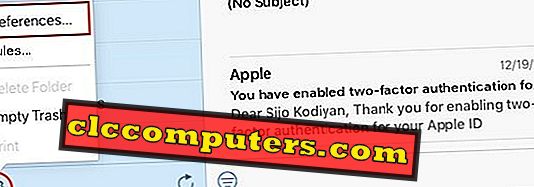
Κάντε κλικ στην επιλογή Προτιμήσεις από το αναδυόμενο μενού και κάντε κλικ στην καρτέλα " Διακοπές " για να συνεχίσετε. Στην καρτέλα "διακοπές", έχετε την επιλογή να ορίσετε την περίοδο διακοπών σας και την αυτόματη απάντηση.
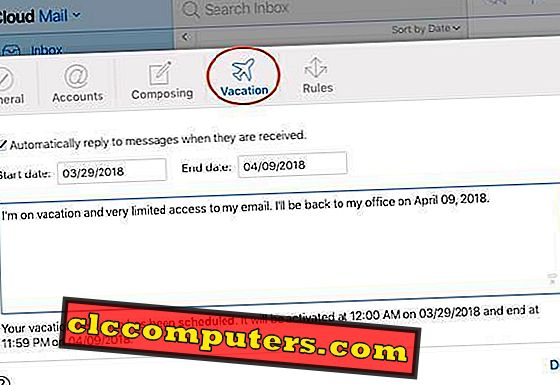
Δεν υπάρχει επιλογή στην εφαρμογή iPhone Mail για να ορίσετε την απόκριση διακοπών για μηνύματα ηλεκτρονικού ταχυδρομείου. Ωστόσο, όπως το iCloud, οι περισσότεροι από τους άλλους παρόχους ηλεκτρονικού ταχυδρομείου προσφέρουν επίσης να ορίσουν μια αυτόματη απάντηση διακοπών, συμπεριλαμβανομένων των Gmail, Yahoo Mail, HotMail παρόχους.
Υπάρχουν λίγα περισσότερα κείμενα αυτόματης απάντησης στο iPhone σε διαφορετικές λειτουργίες. Αυτό περιλαμβάνει το Automessage κατά την οδήγηση και την αυτόματη απάντηση iPhone για τις εισερχόμενες κλήσεις που μπορείτε να ορίσετε. Ας δούμε πώς να ρυθμίσουμε αυτά τα αυτόματα κείμενα στο iPhone.
Αυτόματη απάντηση μηνύματος κειμένου κατά την οδήγηση
Η λειτουργία DND του iPhone πρέπει να χρησιμοποιείται ενώ οδηγείτε. Κατά την οδήγηση, δεν χρειάζεται να εκτρέψετε την προσοχή σας κατά την οδήγηση και μπορείτε να ορίσετε Μην ενοχλείτε κατά την οδήγηση. Υπάρχουν μερικές επιλογές για να ορίσετε το Auto Text κατά την οδήγηση. Μπορείτε να ρυθμίσετε το iPhone να μεταβαίνει αυτόματα στη λειτουργία DND κατά την οδήγηση ανιχνεύοντας κίνηση.
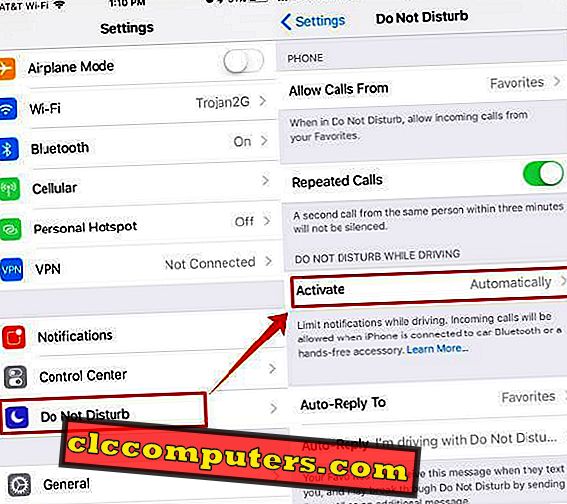
Αυτή η αυτόματη ανίχνευση θα είναι εύκολη για εσάς και ένα αυτόματο μήνυμα από το iPhone κατά την οδήγηση. Μπορείτε να προσαρμόσετε αυτό το αυτόματο μήνυμα για να το χρησιμοποιήσετε στη λειτουργία DND και να αποφασίσετε ποιον μπορεί να στείλει αυτόματο μήνυμα κατά την οδήγηση. Έχετε την επιλογή " Κανένας, πρόσφατα, Αγαπημένα, Όλες οι επαφές" για να επιλέξετε και να στείλετε αυτόματο μήνυμα.
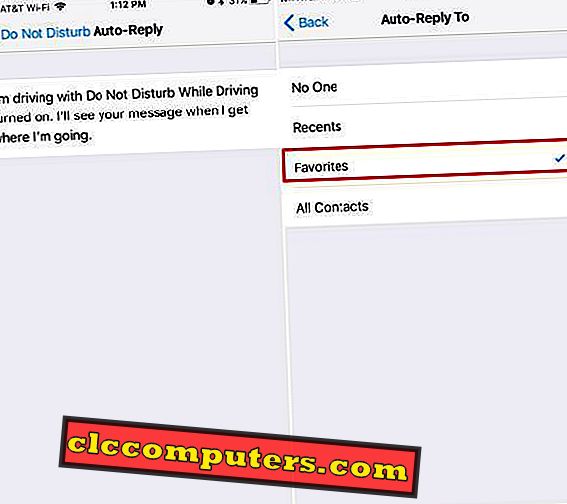
Για να ρυθμίσετε το Μην ενοχλείτε στο iPhone, μεταβείτε στις Ρυθμίσεις iPhone > Πατήστε στο Μην ενοχλείτε> Μετακινηθείτε για ΝΑ ΜΗΝ ΑΦΑΙΡΕΣΕΤΕ ΕΩΣ ΤΗΝ ΟΔΗΓΗΣΗ> Ενεργοποίηση> Επιλέξτε Αυτόματα ή Όταν είστε συνδεδεμένοι στο Bluetooth αυτοκινήτου .
iPhone μηνύματα αυτόματης απάντησης για κλήσεις
Το iOS προσφέρει μια δυνατότητα για να ρυθμίσετε μια αυτόματη επανάταξη για όλες τις εισερχόμενες κλήσεις. Αντί απλά να απορρίπτετε τις κλήσεις, μπορείτε να στείλετε ξανά το προκαθορισμένο μήνυμα ενώ απορρίπτετε. Έχετε τη δυνατότητα να ορίσετε τρία μηνύματα γρήγορης απάντησης για να τα στείλετε ενώ απορρίπτετε τις εισερχόμενες κλήσεις.
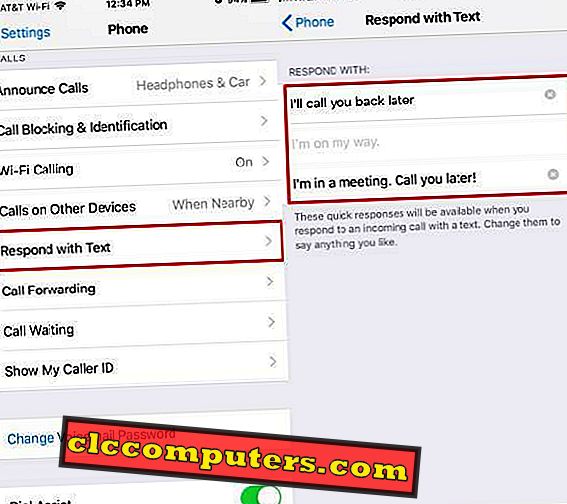
Για να προσαρμόσετε την επιλογή "Απάντηση με κείμενο " για εισερχόμενες κλήσεις, προχωρήστε στο Ρυθμίσεις iPhone> Τηλέφωνο> Απάντηση με κείμενο> Επεξεργασία μηνυμάτων " Απάντηση με κείμενο" .
Ορίστε την απάντηση αυτόματου κειμένου iPhone για εκτός γραφείου
Υπάρχουν μερικές λειτουργίες κειμένου αυτόματης απάντησης στο iPhone που μπορούν να χρησιμοποιηθούν κατά την οδήγηση ή όταν βρίσκεστε σε διακοπές. Αυτό το μήνυμα αυτόματης διακοπής θα λειτουργεί τόσο για εισερχόμενες κλήσεις όσο και για μηνύματα iMessages. Αυτή η λύση είναι ικανή να στείλει ένα τυπικό κείμενο αυτόματης απάντησης από το iPhone για προγραμματισμένο χρονικό διάστημα ή μπορείτε να ρυθμίσετε τον χρόνο διακοπών χειροκίνητα. Ελπίζω ότι αυτό θα λειτουργήσει για εσάς να απαντήσετε στους πελάτες της επιχείρησής σας ενώ απολαμβάνετε τις ελεύθερες διακοπές των smartphone.













